在上篇文章给大家介绍了在Ubuntu上搭建一个基于webrtc的多人视频聊天服务实例代码详解,感兴趣的朋友可以参考下。今天给大家分享一篇关于5分钟搭建一个WebRTC视频聊天。
百度一下WebRTC,我想也是一堆。本以为用这位朋友( 搭建WebRtc环境 )的SkyRTC-demo 就可以一马平川的实现聊天,结果折腾了半天,文本信息都发不出去,更别说视频了。于是自己动手。
想在公网上实现视频通信,需要下面3个核心元素:
三个部分的组成如下:

蓝色的部分实际部署可以在三台服务器,我这里演示环境都在一台服务器。需要开的端口3478、8888、8080,当然也可以自行配置。下面来详细介绍具体的组合步骤:
服务器运行环境:centos 7.3
安装工具:nodejs 、git 请自行百度安装
客户端环境:FireFox(或手机版FireFox)。因为chrome需要https支持,服务器需要部署证书。所以演示程序只支持Firefox,如有需要我会再发一篇文章介绍。
实现内网穿透的方式主要有stun,turn两种方式,一般用的时候会把stun,turn的地址都配置上,如果连不上stun,会自动切换到turn服务器。详细介绍可以参考:STUN, TURN, ICE介绍 网上有很多开源的stun服务器,但丫的我一个都没成功过,有兴趣的可以试试:https:我这里就直接使用coturn只搭建turn server,安装命令如下:
git clone https://github.com/coturn/coturn cd coturn ./configure make make install
附:如果./configure失败的话,应该是需要openssl和Libevent2:
yum install -y openssl openssl-devel yum -y install libevent-devel
安装完成后,把example/etc里面的turnserver.conf拷贝到bin文件夹:
cp examples/etc/turnserver.conf bin/turnserver.conf
修改配置turnserver.conf,如下:
#监听端口 listening-port=3478 #阿里云内网IP listening-ip=10.214.31.57 #阿里云外网IP地址 external-ip=118.24.78.34 #访问的用户、密码 user=yubao:000000
启动服务:
cd bin turnserver -v -r 118.24.78.34:3478 -a -o
搭建好后可以在 https://webrtc.github.io/samples/src/content/peerconnection/trickle-ice/ 测试一下有没有成功,如下:
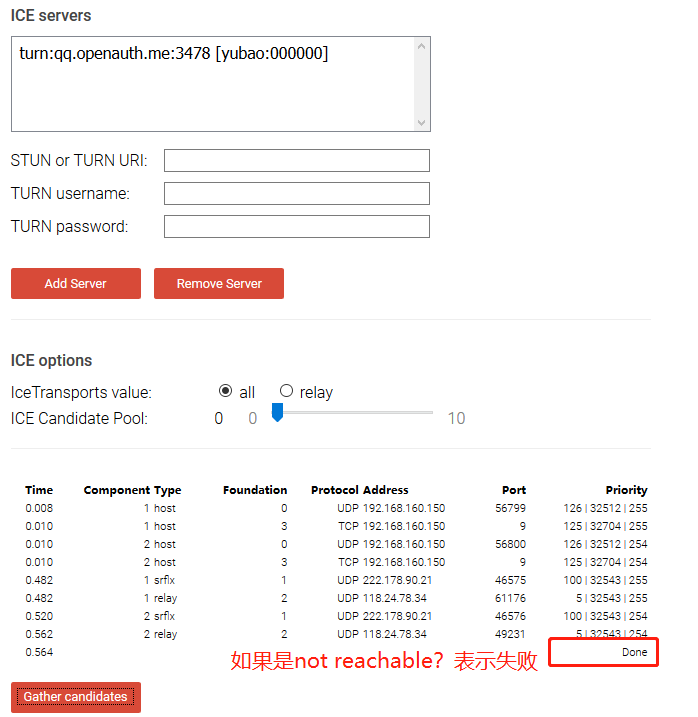
也可以在/var/log文件夹中随时查看运行日志,比如我的:
tail -f /var/log/turn_12447_2018-04-20.log
信令服务器(Signaling Server)
信令服务器使用的是 signalmaster ,基于websocket。选用它的原因是可以直接集成turn server服务器。
git clone https://github.com/andyet/signalmaster.git cd signalmaster npm install express npm install yetify npm install getconfig npm install node-uuid npm install socket.io
signalmaster可以连接turnserver,但不支持用户名/密码方式,需要对源码sockets.js 110行进行调整,调整后的代码如下:
if (!config.turnorigins || config.turnorigins.indexOf(origin) !== -1) {
config.turnservers.forEach(function (server) {
credentials.push({
username: server.username,
credential: server.credential,
urls: server.urls || server.url
});
});
}
完成后,修改config/production.json,配置turnserver的用户和密码,如下:
{
"isDev": true,
"server": {
"port": 8888,
"/* secure */": "/* whether this connects via https */",
"secure": false,
"key": null,
"cert": null,
"password": null
},
"rooms": {
"/* maxClients */": "/* maximum number of clients per room. 0 = no limit */",
"maxClients": 0
},
"stunservers": [
{
"urls": "stun:stun.ekiga.net:3478"
}
],
"turnservers": [
{
"urls": ["turn:qq.openauth.me:3478"],
"username": "yubao",
"credential":"000000",
"expiry": 86400
}
]
}
启动:
nohup node server.js &
Web客户端
客户端可以快速做一个html的页面,可以参考:一步一步搭建客服系统 (1) 3分钟实现网页版多人文本、视频聊天室 (含完整源码) 当然如果你实在是太懒,直接点击下载吧。可以找个静态的Web服务器,部署上就可以了。注意修改第二部的signal服务器地址:
var webrtc = new SimpleWebRTC({
localVideoEl: 'localVideo',
remoteVideosEl: 'remoteVideos',
autoRequestMedia: true,
url:'http://qq.openauth.me:8888', //配置成自己的signal服务器
nick: 'yubaolee' //文本聊天时,用户的昵称
});
我部署的地址:http://qq.openauth.me:8080/baortc/index.html(别随便访问,突然看到我....我会害羞的🙂(✿◡‿◡)),电脑FireFox(chrome安全要求比较高,必须用https,暂时用firefox测试)访问效果:

再用另一台电脑或手机firefox访问,可以发现已经有两个视频窗口(刚刚电脑打开的页面也会自动有两个视频窗口),并且可以文本,视频通信:
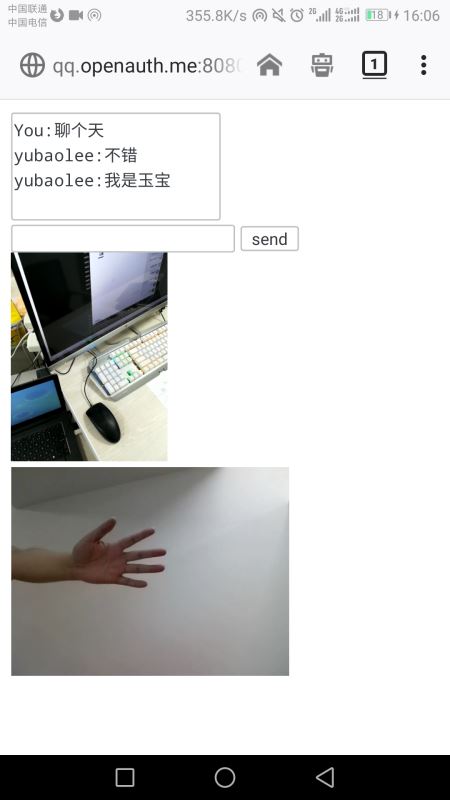
自此,一个WebRTC的程序搭建完成。
总结